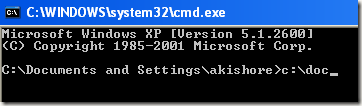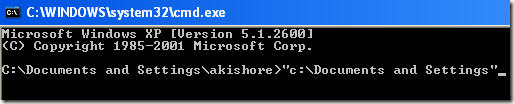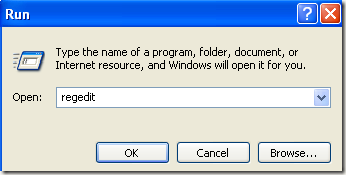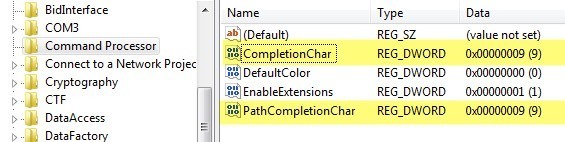Используете ли вы командную строку ежедневно? Если да, то недавно я нашел способ включить автозаполнение командной строки с помощью простого редактирования реестра. При вводе длинных имен просто введите несколько первых букв, а затем нажмите TAB, чтобы автоматически заполнить имена папок или файлов.
Например, если я ввожу C:\Documents and Settings\ , мне просто нужно будет ввести C:\Doc , а затем нажать TAB .
Как видите, существует только одна папка, которая начинается с «doc », поэтому она автоматически заполняется кавычками. Это довольно аккуратно. Если вы хотите продолжить дальше, просто добавьте в конец еще один \ и нажмите TAB. Обратите внимание, что вы можете добавить косую черту после кавычки, и это все равно будет работать нормально.
Вы можете продолжить просмотр различных папок и файлов в каталоге, просто нажимая клавишу TAB. Таким образом, если вы введете C:\ и затем продолжите нажимать клавишу Tab, вы сможете циклически просматривать все папки и файлы по этому пути в алфавитном порядке, т. е. C:\Documents and Settings , C:\Program Files\ и т. д.
Обратите внимание, что это действительно относится только к Windows XP. В Windows 7 и более поздних версиях автозаполнение будет работать автоматически при нажатии клавиши TAB.
Включить автозаполнение командной строки
Шаг 1 . Нажмите Пуск , затем Выполнить и введите regedit в Windows XP. В Windows 7 и более поздних версиях просто нажмите «Пуск» и введите regedit.
Шаг 2 . Перейдите к одному из следующих разделов реестра:
HKEY_LOCAL_MACHINE\SOFTWARE\Microsoft\Command Processor
HKEY_CURRENT_USER\SOFTWARE\Microsoft\Command Processor
Итак, какой из них выберете вы? Ну, вот как это работает. Ключ Локальный компьютер будет применяться ко всем пользователям компьютера, но будет переопределен ключом Текущий пользователь , если значение отличается. Например, если автозаполнение отключено для ключа HKLM, но включено для ключа HKCU, оно будет включено. Вы можете узнать, отключено ли автозаполнение, когда нажатие клавиши TAB просто вставляет пробел TAB.
При желании вы можете изменить настройки в обоих местах, но на самом деле для включения автозаполнения это необходимо только в ключе HKCU..
Шаг 3 . Дважды щелкните клавишу CompletionChar и измените значение на 9 в десятичном формате. CompletionChar включает завершение имени папки.
Вы также можете включить завершение имени файла, изменив значение PathCompletionChar на 9 . Обратите внимание, что шестнадцатеричное значение 9 или 0x9 означает использование управляющего символа TAB для автозаполнения. При желании вы также можете использовать другие ключи.
Например, вы можете использовать 0x4 для CTRL + D и 0x6 для CTRL + F . Лично я считаю, что клавиша TAB наиболее интуитивно понятна, но при необходимости у вас есть и другие варианты.
При желании вы также можете использовать один и тот же управляющий символ для завершения файла и папки. В этом случае автозаполнение покажет вам все соответствующие файлы и папки по заданному пути.
Как упоминалось ранее, значение по умолчанию в Windows 7, Windows 8 и более поздних версиях — 0x40 (64 в десятичном формате) в ключе HKLM. По умолчанию в ключе HKCU должно быть установлено значение 0x9 (9 в десятичном формате), что означает, что он будет включен. Если нет, вы можете вручную изменить его.
В целом, это отличная экономия времени для тех, кому приходится вводить много команд DOS. Если у вас есть какие-либо вопросы, не стесняйтесь оставлять комментарии. Наслаждайтесь!.